Bạn đang xem bài viết DNS chặn quảng cáo – Cách đổi DNS để chặn quảng cáo hiệu quả nhất 2023 tại Neu-edutop.edu.vn bạn có thể truy cập nhanh thông tin cần thiết tại phần mục lục bài viết phía dưới.
Quảng cáo trở thành một trong những yếu tố gây phiền nhiễu khá lớn trong trải nghiệm trực tuyến của người dùng. Không chỉ làm gián đoạn quá trình duyệt web mà còn là một nguyên nhân khiến cho tốc độ trang web chậm đi và tăng tiêu thụ dữ liệu. Vì vậy, việc chặn quảng cáo hiệu quả đang trở thành một nhu cầu ngày càng phổ biến và được nhiều người quan tâm.
Trong số nhiều phương pháp chặn quảng cáo, thay đổi DNS là một cách khá hiệu quả và đơn giản. DNS (Domain Name System) là một hệ thống giúp dịch định danh domain (ví dụ: google.com) thành địa chỉ IP để truy cập vào trang web. Tuy nhiên, DNS cũng có thể được sử dụng để chặn và loại bỏ quảng cáo tự động từ các trang web.
Trong bài viết này, chúng ta sẽ khám phá cách đổi DNS để chặn quảng cáo hiệu quả nhất năm 2023. Những phương pháp mới và đáng tin cậy sẽ được trình bày, từ việc sử dụng các DNS công cộng cho đến cách thiết lập DNS riêng để tùy chỉnh việc chặn quảng cáo.
Nếu bạn đang muốn có một trải nghiệm trực tuyến mượt mà hơn và muốn khám phá cách chặn quảng cáo một cách hiệu quả, hãy tiếp tục đọc bài viết dưới đây để tìm hiểu cách đổi DNS và cách áp dụng nó để chặn quảng cáo hiệu quả nhất trong năm 2023.
Ngoài các phần mềm thông dụng bạn còn có thể sử dụng DNS để chặn quảng cáo. Trong bài viết này, Neu-edutop.edu.vn.vn sẽ hướng dẫn bạn cách đổi DNS để chặn quảng cáo hiệu quả nhất.
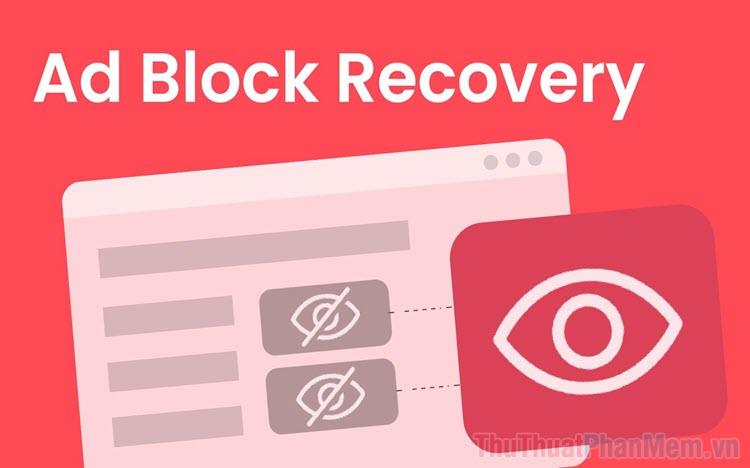
1. Cách đổi DNS để chặn quảng cáo trên iPhone
Điện thoại iPhone hỗ trợ người dùng thay đổi DNS nhanh chóng mà không làm ảnh hưởng đến hệ thống. Sử dụng tính năng thay đổi DNS kết hợp với các DNS hỗ trợ chặn quảng cáo tốt nhất trên thế giới hiện nay chắc chắn bạn sẽ không bị làm phiền bởi những quảng cáo rác trên mạng.
Bước 1: Bạn mở Cài đặt trên điện thoại iPhone, chọn mục Wifi và mở kết nối mạng Wifi đang sử dụng. Tiếp theo, bạn chọn Định cấu hình DNS để thay đổi DNS trên hệ thống.
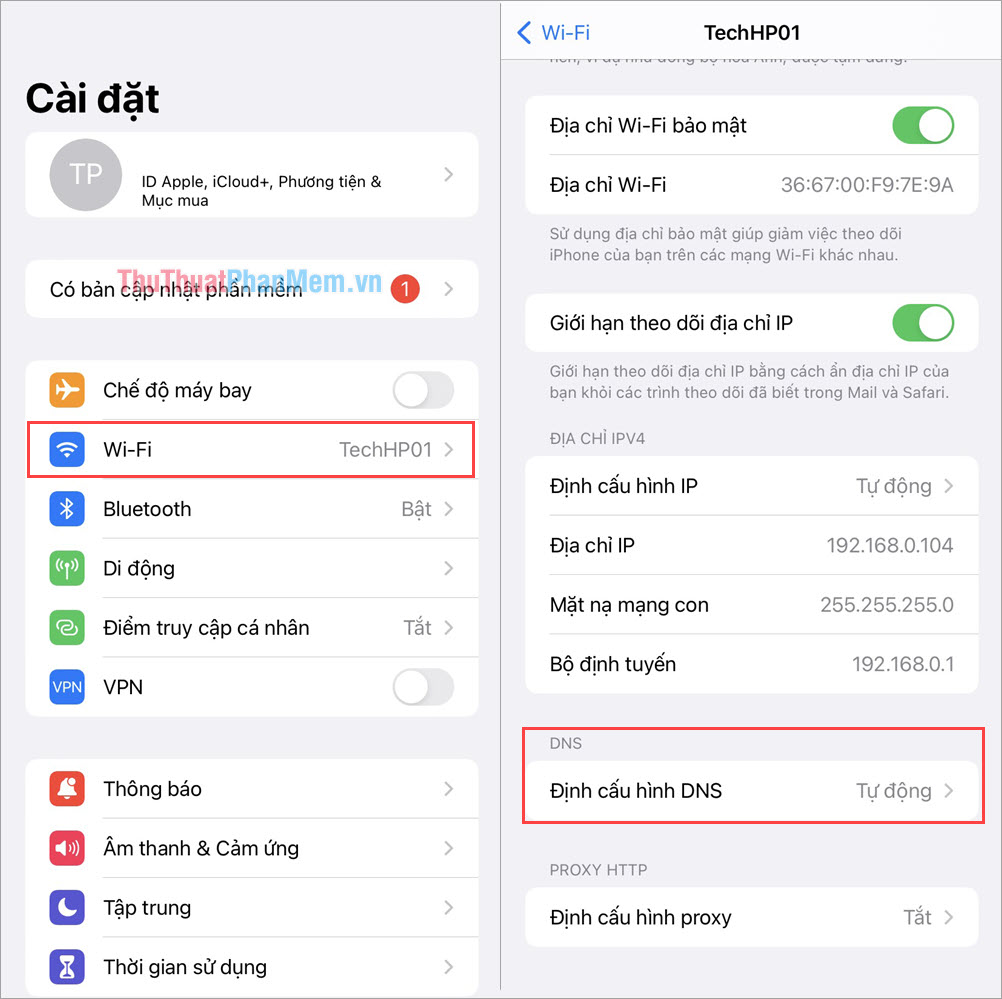
Bước 2: Trong mục Định cấu hình DNS, bạn chuyển sang chế độ Thủ công (1) để có thể thay đổi DNS nhanh chóng. iPhone hỗ trợ người dùng thêm nhiều DNS khác nhau, bạn chọn mục Thêm máy chủ (2) và tiến hành nhập các DNS chặn quảng cáo (3) như sau:
- Dns.adguard.com
- One.one.one.one
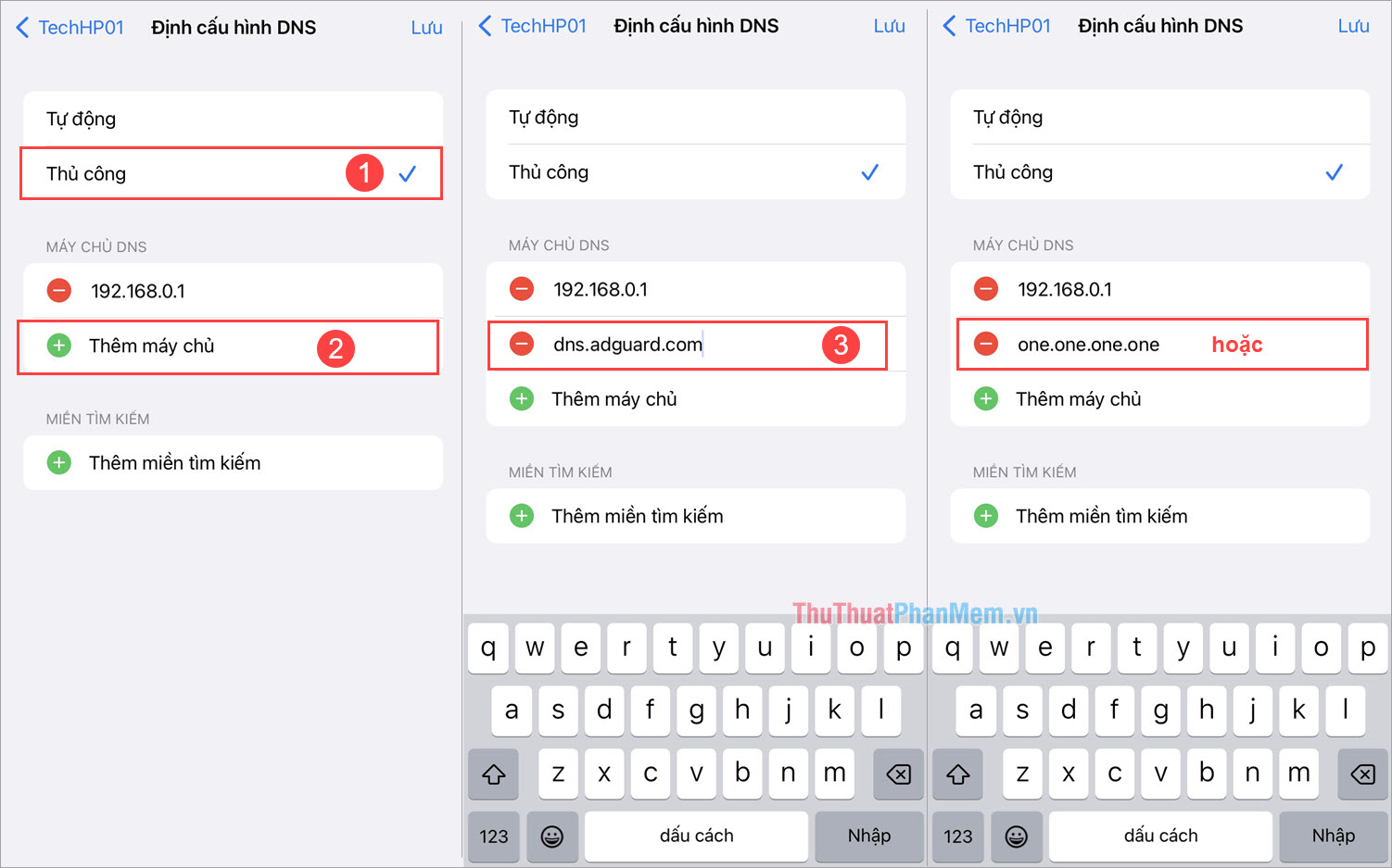
Khi thay đổi DNS xong, bạn chọn Lưu để hoàn tất. Như vậy bạn đã thực hiện xong việc thay đổi DNS để chặn quảng cáo trên điện thoại iPhone, iPad, hệ điều hành IOS.
2. Cách đổi DNS để chặn quảng cáo trên Android
Điện thoại Android vốn nổi tiếng với khả năng tùy biến đa dạng và hỗ trợ rất nhiều tính năng độc đáo. Khi sử dụng điện thoại Android, bạn dễ dàng thay đổi DNS để chặn quảng cáo trên hệ thống một cách nhanh chóng.
Bước 1: Bạn mở Cài đặt trên điện thoại Android, chọn Kết nối và Chia sẻ (1) => DNS Riêng.
Bước 2: Sau đó, bạn chọn mục Private DNS provider host name (hostname nhà cung cấp DNS cá nhân) (2) và nhập địa chỉ DNS chặn quảng cáo (3).
- Dns.adguard.com
- One.one.one.one
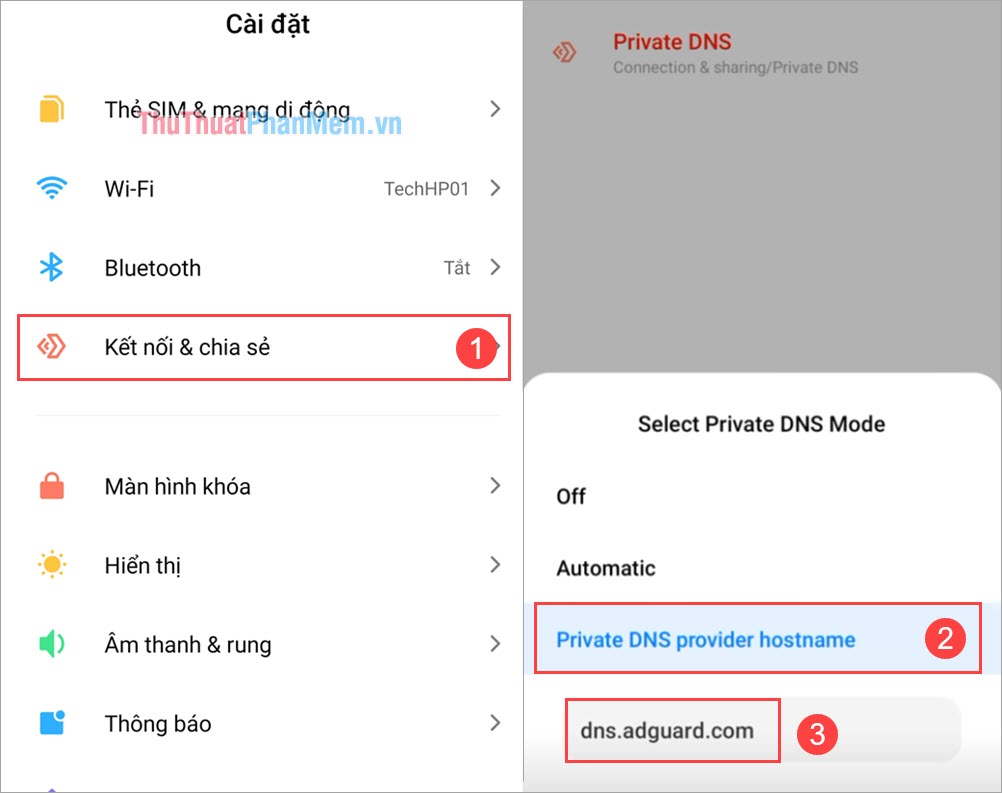
Sau khi nhập DNS chặn quảng cáo thành công trên điện thoại Android, bạn chọn Save để lưu lại. Như vậy, bạn sẽ không bị làm phiền bởi quảng cáo trên mạng Internet.
3. Cách đổi DNS trên máy tính để chặn quảng cáo trình duyệt, Youtube
Trên máy tính bạn cũng có thể đổi DNS để chặn quảng cáo Web, chặn quảng cáo Youtube và không bị làm phiền khi sử dụng mạng Internet. Để chặn quảng cáo trên trình duyệt bằng cách đổi DNS bạn làm như sau:
Bước 1: Bạn Click chuột phải vào biểu tượng máy tính trên thanh Taskbar và chọn Open Network & Internet Settings.
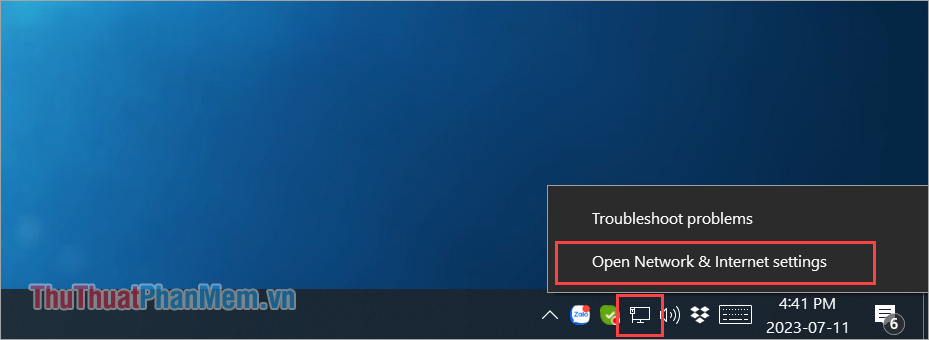
Bước 2: Trong cửa sổ Settings, bạn chọn Change adapter options để thay đổi kết nối mạng Internet trên máy tính.
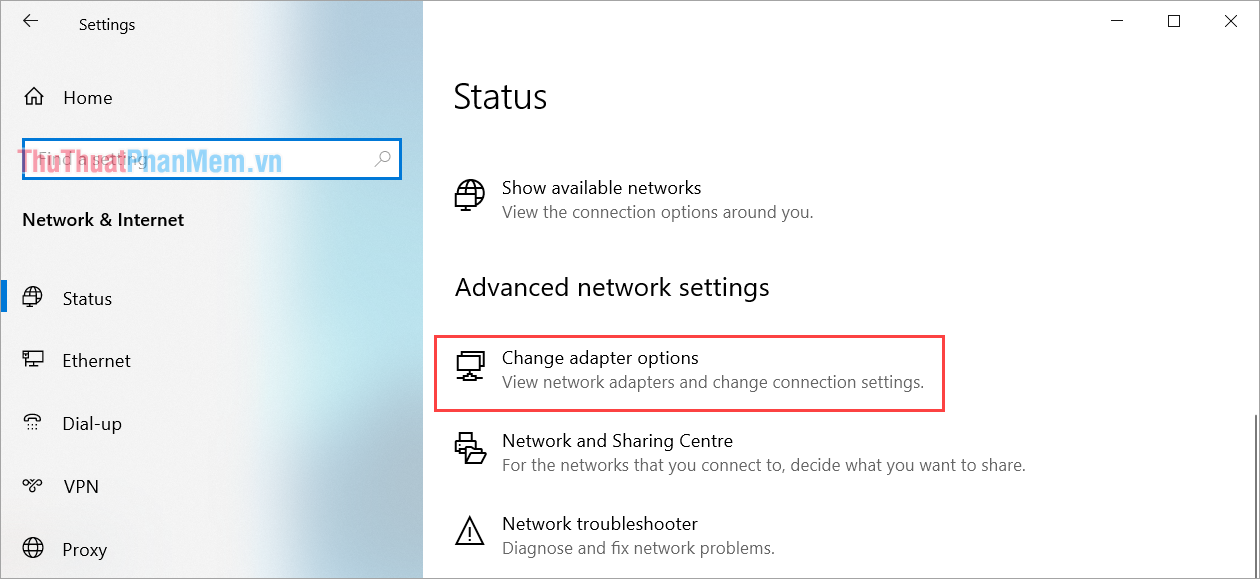
Bước 3: Tiếp theo, bạn Click chuột phải vào Ethernet và chọn Properties để mở rộng thiết lập.
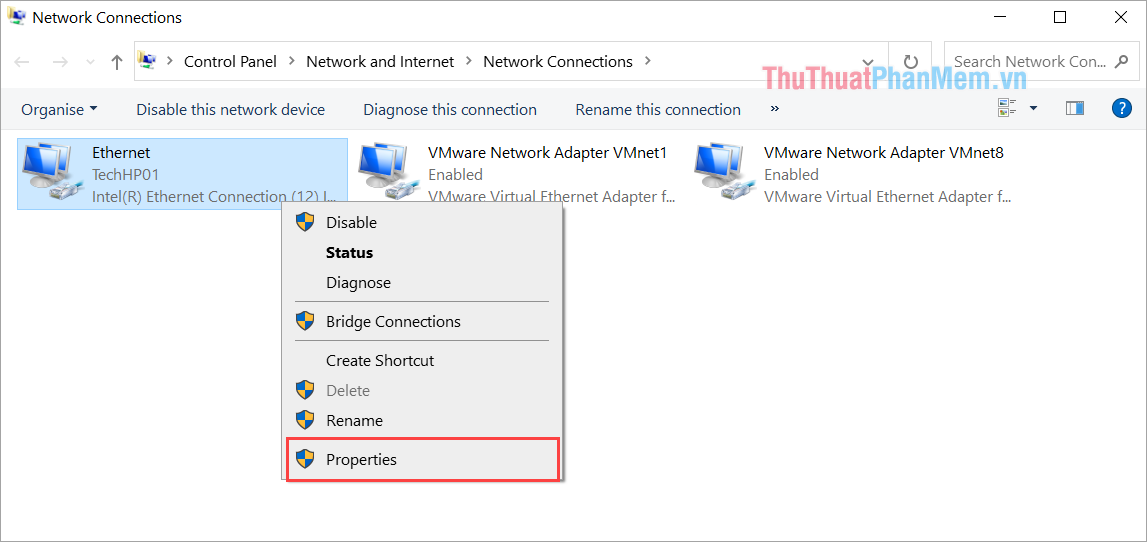
Bước 4: Đầu tiên, bạn chọn Internet Protocol Version 4 (TCP/Ipv4) và chọn Properties để bắt đầu thiết lập.
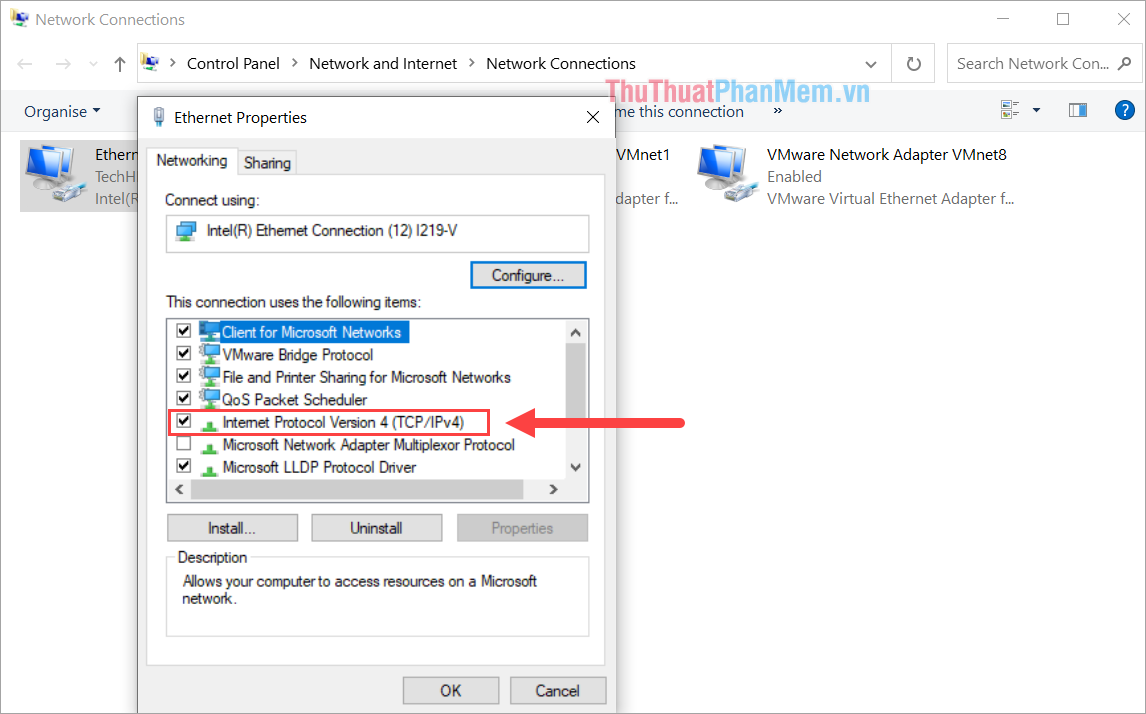
Bước 5: Trong TCP/IPv4, bạn chọn Use the following DNS server addresses và điền thông tin như sau.
- Preferred DNS server: 103.232.123.88
- Alternative DNS server: 45.122.221.222
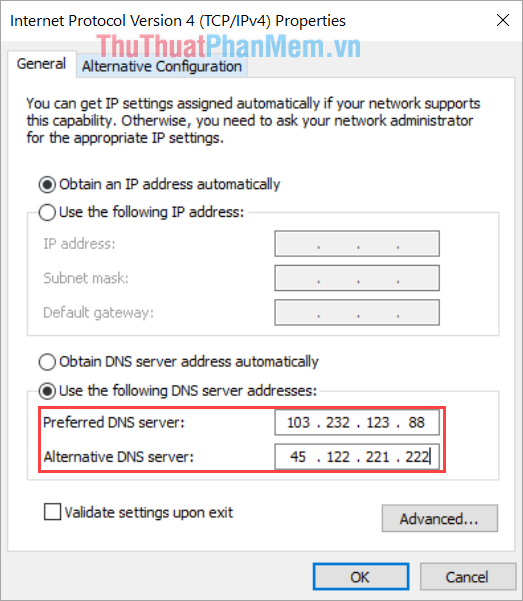
Khi thay đổi DNS hoàn tất, bạn chọn OK để chuyển sang bước tiếp theo.
Bước 6: Cuối cùng, bạn chọn mục Internet Protocool Version 6 (TCP/IPv6) và chọn Properties để thiết lập.
Tại đây, bạn chuyển sang chế độ Use the following DNS server addresses và điền như sau:
- Preferred DNS server: 2401:78c0::652
- Altermative DNS server: Để trống
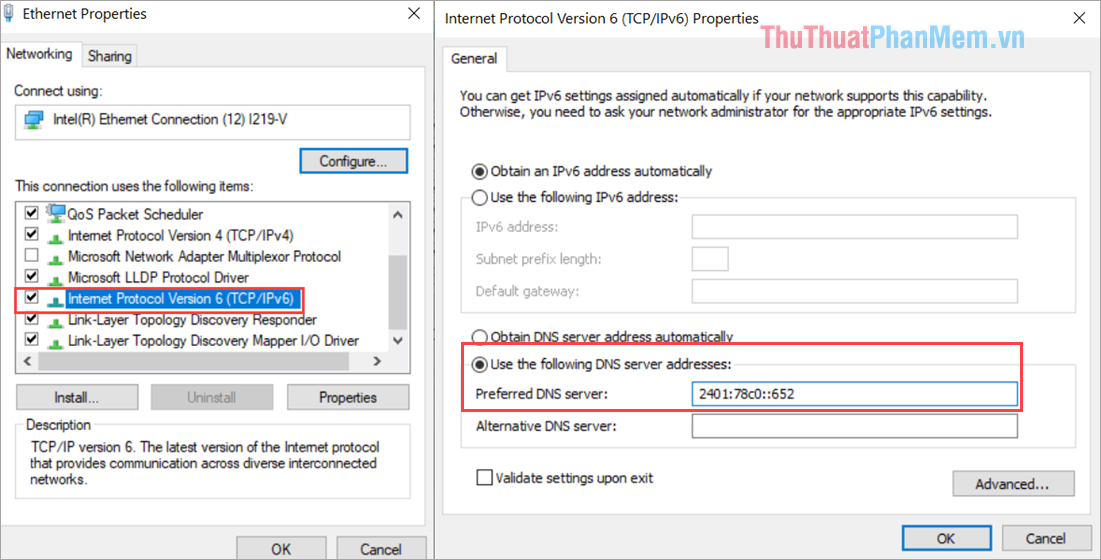
Để lưu lại thiết lập, bạn chọn OK. Như vậy là bạn đã hoàn tất việc thay đổi DNS trên máy tính để chặn quảng cáo trên mạng.
Trong bài viết này, Neu-edutop.edu.vn đã chia sẻ đến bạn cách thay đổi DNS để chặn quảng cáo hiệu quả trên máy tính và điện thoại. Chúc bạn một ngày vui vẻ!
Trong bài viết về chủ đề DNS chặn quảng cáo – Cách đổi DNS để chặn quảng cáo hiệu quả nhất 2023, ta được nhắc đến vấn đề quảng cáo trực tuyến ngày càng phức tạp và gây phiền nhiễu cho người dùng. Truyền thông quảng cáo đã sử dụng nhiều phương pháp để tiếp cận người dùng, đặc biệt là qua các trang web mà họ truy cập hàng ngày. Tuy nhiên, thông qua việc chặn quảng cáo bằng cách thay đổi DNS, người dùng có thể tránh được sự phiền nhiễu này và trải nghiệm trực tuyến mượt mà hơn.
Đổi DNS là một trong những cách đơn giản và hiệu quả nhất để chặn quảng cáo. Bằng cách thay đổi DNS, người dùng có thể chuyển hướng các yêu cầu truy cập đến các trang web quảng cáo đến một máy chủ DNS không chứa thông tin quảng cáo. Việc này giúp loại bỏ quảng cáo trực tuyến ngay trên mạng cục bộ và đảm bảo rằng người dùng không bị gián đoạn trong quá trình sử dụng Internet.
Tuy nhiên, để đổi DNS hiệu quả nhất, người dùng cần tìm hiểu và lựa chọn máy chủ DNS phù hợp. Có nhiều máy chủ DNS miễn phí và trả phí giúp chặn quảng cáo tốt, nhưng không phụ thuộc vào việc cài đặt ở máy tính hay mạng hệ thống. Người dùng có thể tìm hiểu và thử nghiệm các máy chủ DNS khác nhau để tìm ra máy chủ phù hợp nhất với nhu cầu của mình và đảm bảo rằng chúng phát hiện và chặn hiệu quả các quảng cáo trực tuyến.
Tóm lại, DNS chặn quảng cáo là một giải pháp hiệu quả để ngăn chặn sự phiền nhiễu từ các quảng cáo trực tuyến. Qua việc thay đổi DNS, người dùng có thể tận hưởng trải nghiệm trực tuyến mượt mà hơn và tránh được các quảng cáo gây phiền toái. Tuy nhiên, việc lựa chọn và cài đặt máy chủ DNS phù hợp là cần thiết để đạt được hiệu quả tối đa. Vì vậy, người dùng nên tìm hiểu và thử nghiệm các máy chủ DNS khác nhau để đảm bảo rằng họ có một trải nghiệm trực tuyến an toàn và tiện lợi vào năm 2023.
Cảm ơn bạn đã xem bài viết DNS chặn quảng cáo – Cách đổi DNS để chặn quảng cáo hiệu quả nhất 2023 tại Neu-edutop.edu.vn bạn có thể bình luận, xem thêm các bài viết liên quan ở phía dưới và mong rằng sẽ giúp ích cho bạn những thông tin thú vị.
Nguồn: https://thuthuatphanmem.vn/dns-chan-quang-cao-cach-doi-dns-de-chan-quang-cao-hieu-qua-nhat/
Từ Khoá Tìm Kiếm Liên Quan:
1. DNS chặn quảng cáo
2. DNS adblock
3. Cách đổi DNS chặn quảng cáo
4. DNS chặn quảng cáo hiệu quả nhất
5. DNS adblocker
6. Đổi DNS để chặn quảng cáo
7. DNS chặn quảng cáo năm 2023
8. DNS blocking ads
9. DNS protection against ads
10. DNS ad filtering
